
Tre ofte novulaj uzantoj opinias, ke la operacio pri okuloj, kiu bezonas multan tempon kaj penadon. En ĉi tiu leciono, ni analizos la teknikojn, kiuj permesas sen nenecesaj manipuladoj precize vicigi bildojn en Photoshop.
Alineaj objektoj en Photoshop
Photoshop inkludas ilon "Movado" Danke al kiu vi povas precize vicigi la tavolojn, kiujn vi bezonas kaj bildajn objektojn, kiel vi bezonas. I estas farita sufiĉe simpla kaj facila. Por simpligi ĉi tiun taskon, vi devas aktivigi la ilon "Movado" Kaj atentu pri ĝia agorda panelo. La unuaj butonoj en la tria permesas vin elekti vertikalan alineaĵon. La butonoj kun la kvara sur la sesa permesas vin vicigi la objekton horizontale.
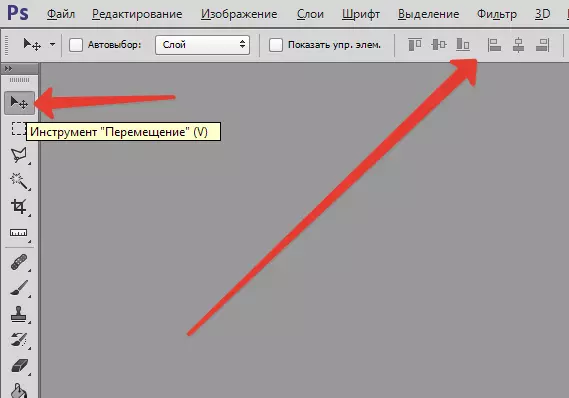
Do, por ke la objekto troviĝu en la centro, necesas aktivigi la centradon en du parametroj. La ĉefa kondiĉo por alineado estas la bezono indiki Photoshop-areon, sur kiu ĝi devas trovi la randon aŭ centron. Dum ĉi tiu kondiĉo ne estas plenumita, la butonoj por alineado ne estos aktivaj. Ĉi tio estas la sekreto agordi la objekton meze de la bildo aŭ en unu el la specifitaj areoj.
Opcio 1: Alineación Relativa al la tuta bildo
- Vi devas specifi la programan areon relativa al kiu necesas teni alineación. Vi povas fari ĉi tion simple kreante dediĉitan areon.
- En la mantela fenestro, vi devas elekti la fonon kaj premi la klavaran fulmoklavon. Ctrl + A. tio asignas ĉion. Rezulte, selektad-kadro devas aperi laŭ la tuta fona tavolo, ĝi, ĝenerale, korespondas al la grandeco de la tuta kanvaso.
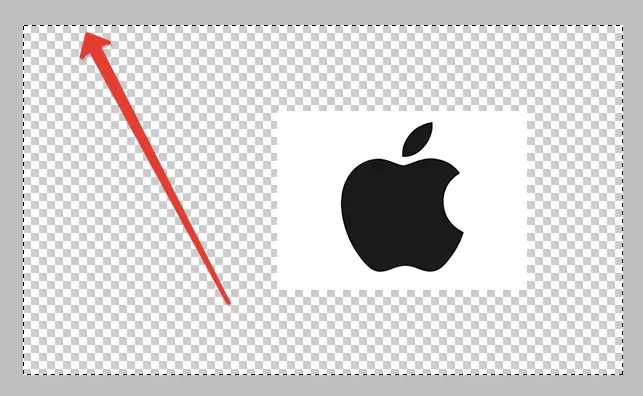
Vi povas elekti la tavolon kaj alian metodon, kiun vi bezonas - por ĉi tio vi devas alklaki la butonon. Ctrl kaj alklaku la fonan tavolon. Ĉi tiu metodo ne funkcios se la celata tavolo estas blokita (vi povas lerni, rigardante la ŝlosilan ikonon).
- Poste, vi devas aktivigi la ilon "Move". Post la kadro de la alinea ilo reliefigas, estos disponebla kaj preta por uzi.
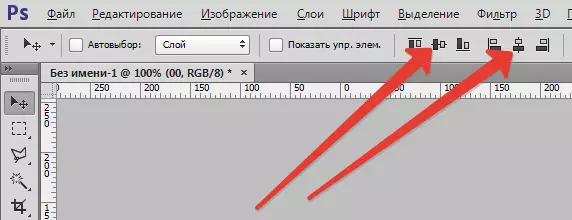
Vi devas elekti tavolon per bildo, kiu estos vicigita, tiam vi devas alklaki la vicigajn kontrolajn butonojn kaj determini, kie vi volas meti bildon.

Opcio 2: centri por la specifita fragmento de la kanvaso
La sekva ekzemplo. Vi devas aranĝi bildon en la vertikala centro, sed dekstre. Tiam vi bezonas centri la vertikalan lokon kaj agordi la alineaĵon sur la dekstra rando horizontale. Supozu en la bildo estas fragmento, interne, kiun vi bezonas por glate poziciigi iun ajn bildon. Komence, la unua enkorpiĝo devas esti reliefigita ĉi tiu fragmento. Ni provu eltrovi kiel ĝi estas farita:
- Se ĉi tiu aĵo situas sur sia propra tavolo, vi devas alklaki la butonon Ctrl Kaj faru klakon sur la mini versio de la tavolo en la kazo, ke ĝi estas havebla por redaktado.
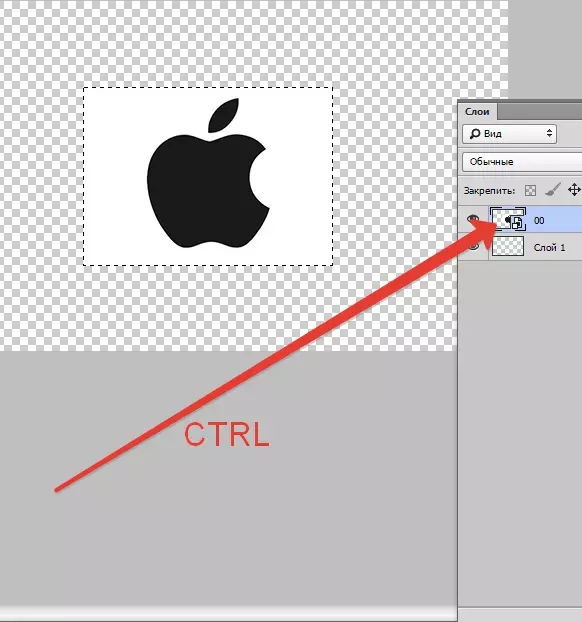
- Se ĉi tiu fragmento situas en la bildo mem, vi devas aktivigi la ilojn "Rektangula kaj Ovala Areo" Kaj, aplikante ilin, kreu la ĝustan areon de selektado ĉirkaŭ la dezirata fragmento.

Kiel tio:
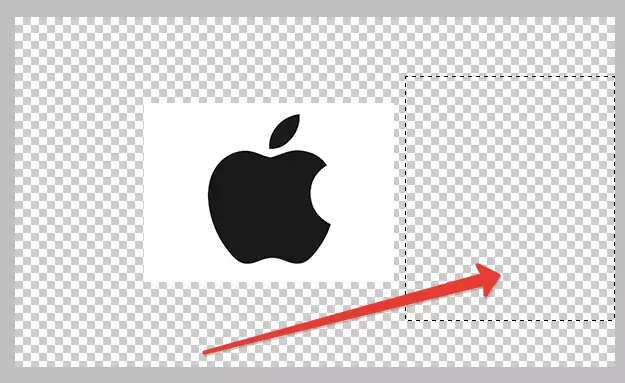
Post tio, vi devas elekti tavolon per bildo kaj analogio kun la antaŭa punkto por poziciigi ĝin en la loko, kiun vi bezonas.
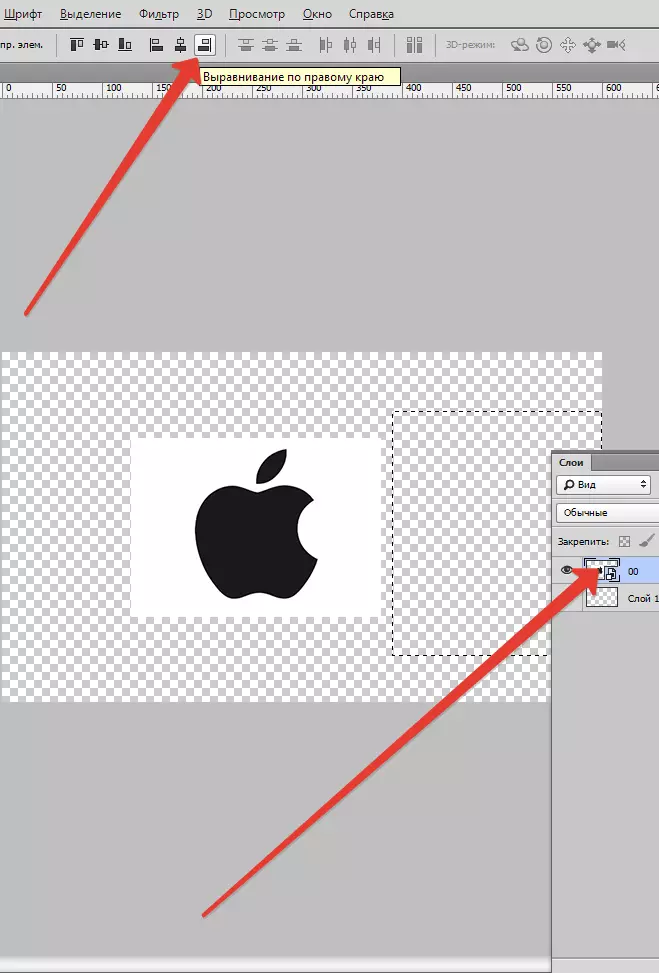
Rezulto:

Foje vi devas elspezi malgrandan manan bild-korektadon, ĝi povas esti utila en iuj kazoj kiam vi nur bezonas ripari la ekzistantan lokon de la objekto. Por fari tion, vi povas elekti la movan funkcion, konservi la ŝlosilon Ŝanĝo. Kaj vi devas puŝi la direktojn pri via klavaro. Kun ĉi tiu metodo, la bilda korekto ŝanĝiĝos per 10 rastrumeroj por unu gazetaro. Se vi ne konservas la Shift-klavon, kaj decidas simple uzi la sagojn sur la klavaro, tiam la dediĉita elemento moviĝos al 1 rastrumero samtempe.
Tiel, vi povas vicigi la bildon en la Photoshop-programo.
